iTunes相信各位都有些了解的,而今天就讲解关于iTunes同步电子书的操作,一起去看看iTunes同步电子书的操作步骤吧,相信会有帮助哦。
iTunes同步电子书的详细操作
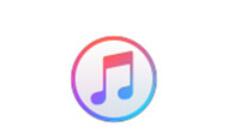
1、苹果设备最流行的电子书为epub格式。
2、打开iTunes软件,选择“文件--将文件添加到资料库”,然后选择电脑上的ePub格式电子书打开。
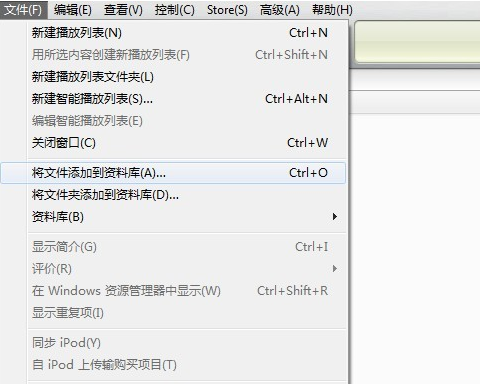
3、现在,电子书已经添加到iTunes中了。
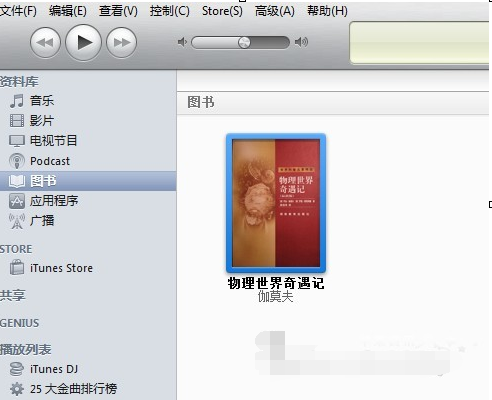
4、现在将iPhone/iPad连接至电脑,选择你的iPhone/iPad,然后在与右侧窗口中横向菜单中选择图书。
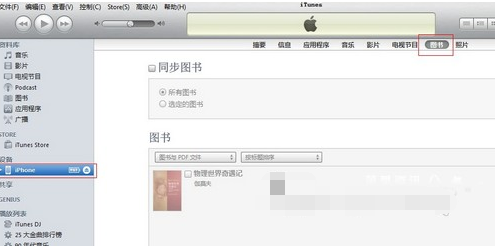
5、现在可以在右侧窗口看到资料库中的图书了。勾选最上方的“同步图书”,根据需要选择只同步选择的书,还是全部同步
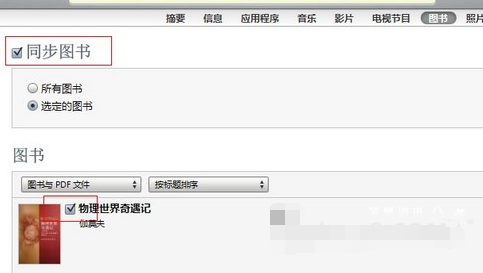
6、点击右下角的应用,就开始在设备和电脑中同步了。
以上这里为各位分享了iTunes同步电子书的详细操作。有需要的朋友赶快来看看本篇文章吧。








